En muchas ocasiones sucede que extravías tu dispositivo Android y no sabes qué hacer para encontrarlo o inhabilitarlo, de modo que, otras personas no puedan acceder a tu información personal como fotos, documentos importantes o incluso tu cuenta de Android Pay. Por ello, descubre la manera más eficiente de bloquear un celular perdido con Google.
¿Qué condiciones debe cumplir el dispositivo?
Hay ciertas condiciones que debe cumplir tu teléfono para poder bloquearlo mediante tu cuenta de Google:
- Debe estar encendido.
- La cuenta de Google debe estar abierta, es decir, tener tu teléfono sincronizado a tu cuenta personal.
- Ser perceptible en Google Play.
- Tener la transferencia de datos activa o estar conectado a una red Wifi.
- Poseer el rastreo satelital activado.
- Tener activada la opción de “Encontrar mi dispositivo”.
Cómo bloquear un celular perdido con Google
Si perdiste tu celular o Tablet, por medio de tu cuenta de Google es posible tanto bloquear, como encontrar o borrar el dispositivo con los siguientes pasos, no obstante, debes saber que algunos de estos solo funcionan en dispositivos con Android 8.0 o versiones posteriores.
Asegúrate que Encontrar mi dispositivo esté activado
Antes de intentar buscar tu teléfono extraviado, debes verificar que el equipo que buscas tenga la función “encontrar mi dispositivo” activada. Para hacerlo solo necesitas lo siguiente:
- Abrir las configuraciones del equipo.
- Seleccionar “Seguridad” o “Seguridad y ubicación” y presionar “Encontrar mi dispositivo”.
- Al hacerlo se activará el servicio.
Verifica que la ubicación esté activa
Se trata del segundo paso para recuperar o bloquear tu celular perdido. Por ello, siempre debes procurar tener la ubicación activa. Lo cual puedes verificar de la siguiente forma:
- Entra en la sección de configuración del dispositivo.
- Presiona Ubicación. Si no puedes ubicar esta opción, visita el sitio de atención del fabricante del celular para obtener ayuda.
- Activa Ubicación.
Comprueba la visibilidad de Google Play
Debes saber que, si ocultas un terminal en Google Play, no se mostrará en “Encontrar mi dispositivo”. No obstante, para activarlo debes realizar los siguientes pasos:
- Abre play.google.com/settings.
- En la opción «Visibilidad”, elige el equipo.
Habilita la verificación en dos pasos
Para realizar este paso necesitas un teléfono alternativo o un código de respaldo y seguir este procedimiento:
- Ingresa a tu cuenta de Google desde cualquier equipo.
- Selecciona la opción “Seguridad”.
- En la parte que indica “Acceso a Google”, haz clic en “Verificación en 2 pasos”.
- Selecciona una de las opciones: “Código de respaldo” o “Teléfono alternativo”.
Verifica si es posible hallar tu dispositivo
Asegúrate de tener buena conexión a internet para realizar esta acción lo más rápido posible y así evitar que tu teléfono caiga en manos equivocadas.
Empieza a buscar tu celular
Lo primero que debes hacer es ingresar a tu cuenta de Google a través de la página web android.com/find. Si está registrado más de un equipo, debes seleccionar el que hayas extraviado.
Al realizar esto, a tu celular le llegará una notificación y en el mapa que te muestra la página te aparecerá la última ubicación que pudo registrar tu celular perdido.
Recuerda que si tienes varias cuentas sincronizadas a tu teléfono, debes ingresar a la cuenta de Google que tengas como principal en tu celular, de lo contrario, no te mostrará ninguna ubicación.
Bloquea tu dispositivo
Es hora de borrar o bloquear tu equipo, para ejecutar esta acción tienes que seleccionar la opción “Habilitar funciones de bloqueo y borrado”. Una buena alternativa es la de reproducir sonido, ya que, hará sonar tu celular con el volumen al máximo durante al menos 5 minutos. Esto sucederá aunque hayas tenido tu teléfono en silencio o con poco volumen.
Si no tenías establecido un bloqueo de pantalla en tu celular, podrás configurarlo, de modo que, si alguien encuentra tu teléfono no pueda acceder a tu información personal. Asimismo, podrás añadir a la pantalla del móvil un número de contacto o un mensaje que contenga lo que desees expresar a la persona que consiga tu celular para que esta se ponga en contacto contigo y devolvértelo.
Si ha pasado un tiempo prudencial y piensas que ya no podrás recuperar tu teléfono, lo más recomendable es que consideres la opción “Borrar dispositivo”. Si seleccionas esta opción, automáticamente se borrarán todos los archivos, imágenes y contactos que tengas en el almacenamiento interno del Smartphone. Solo debes estar seguro al realizar esta acción, ya que, la función “Encontrar mi dispositivo” dejará de funcionar en el momento que elimines tus datos.
Debes saber que, si encuentras el teléfono luego de eliminar los datos, es posible que necesites ingresar la contraseña de tu Cuenta de Google para volver a usarlo.
Acerca de Google y Android
Google no es solo el buscador más usado del mundo, sino que, ofrece a sus usuarios diferentes servicios como lo son Gmail, Google Maps, YouTube, entre otros. Los cuales se pueden sincronizar junto con todas las aplicaciones del celular Android, mediante tu cuenta personal de dicha compañía. Esto te garantiza más seguridad a la hora de almacenar y resguardar todos tus datos y archivos.
Además, Android es el sistema operativo más usado en el mundo, con un porcentaje de mercado superior al 90 % en el año 2018, este fue conquistado por Google en 2005 y para lograr ofrecer seguridad a los más de 2500 millones de suscriptores han innovado con más aplicaciones y configuraciones de sistema que te permitan recuperar toda tu información en caso de robo o extravío de tu dispositivo
Por lo tanto, si quieres estar preparado y saber cómo bloquear un celular perdido con Google por un teléfono o una Tablet Android, instala desde ya la App Encontrar mi dispositivo.
De igual manera, antes de perder tu Smartphone, puedes configurar la protección del teléfono, así, en caso de que alguien restablezca la configuración de fábrica sin tu permiso, no pueda usarlo si no conoce la cuenta de Google que tienes agregada y la configuración de bloqueo de pantalla.
Ahora que conoces lo que puedes hacer para bloquear un celular perdido con Google y cómo configurar tu equipo antes, para protegerlo. No esperes más, hazlo desde ya y evita extraviar tu móvil o tus archivos para siempre.